2007版PPT使用方法介绍
- 格式:pptx
- 大小:2.33 MB
- 文档页数:35


PowerPoint2007 背景怎么设置、修改以及更换 篇一:PowerPoint2007 背景怎么设置、修改以及更换 PowerPoint2007 背景怎么设置、修改以及更换 PowerPoint2007 背景怎么设置、修改以及更换 常常在网上下载了一些 PPT 模板都不对自己的胃口,想要修改下背景图片,却又不知道 从何入手,偶尔到 Word 联盟来逛逛,说不定会有意想不到的收获哟!本章详细讲解了对 PowerPoint 中背景图片设置、添加、修改等,方法简单,易学易用! 一、PowerPoint 中添加背景图片 PPT 是以图片和文字形式展示的,所以制作 PPT 最重要的无非就是给 PPT 选择好看的背景 图片,背景图片选好了,那么离成功就不远了!操作方法: ①单击“设计”选项卡,选择右边的“背景样式”中的“设置背景格式”,或者你也可以直接 在幻灯片空白处单击右键,选择“设置背景格式”,这样或许更快捷; ②在弹出的“设置背景格式”窗口中选择“图片或文理填充”,此时,许多功能就会立即显示 出来; ③单击“插入自”下面的“文件”按钮,然后选择图片的存放路径,选择后按“插入”即可插入 背景图片; 提示:在 PPT 幻灯片中不仅可以插入自己喜爱的图片背景,而且还可以将 PPT 背景设为纯色或渐变 色等,大家可以自由发挥! 二、修改 PPT 幻灯片背景图片 在网上下载的 PPT 模板有时候会有其他公司的 LOGO 或者水印图片背景、文字等信息,我 们该如何将其修改成自己的信息? 有时候我们直接更换图片或者修改背景是行不通地,这时候我们必须要进入“幻灯片母板” 模式来修改。
操作如下: 进入“视图”选项卡,单击“幻灯片母板”,此时,就可以对模板中的内容进行修改、编辑、 删除了! 修改完毕后,返回到“幻灯片母板”选项卡中,单击“关闭母板视图”即可。
您或许还喜欢: 如何在 PowerPoint 中加入背景音乐 篇二:如何换 ppt2007 背景图片 常常在网上下载了一些 PPT 模板都不对自己的胃口,想要修改下背景图片,却又不知道 1 / 5从何入手,偶尔到来逛逛,说不定会有意想不到的收获哟!本章详细讲解了对 PowerPoint 中 背景图片设置、添加、修改等,方法简单,易学易用! 一、PowerPoint 中添加背景图片 PPT 是以图片和文字形式展示的,所以制作 PPT 最重要的无非就是给 PPT 选择好看的背景 图片,背景图片选好了,那么离成功就不远了!操作方法: ①单击“设计”选项卡,选择右边的“背景样式”中的“设置背景格式”,或者你也可以直接在 幻灯片空白处单击右键,选择“设置背景格式”,这样或许更快捷; ②在弹出的“设置背景格式”窗口中选择“图片或文理填充”,此时,许多功能就会立即显示 出来; ③单击“插入自”下面的“文件”按钮,然后选择图片的存放路径,选择后按“插入”即可插 入背景图片; 提示: 在 PPT 幻灯片中不仅可以插入自己喜爱的图片背景,而且还可以将 PPT 背景设为纯 色或渐变色等,大家可以自由发挥! 二、修改 PPT 幻灯片背景图片 在网上下载的 PPT 模板有时候会有其他公司的 LOGO 或者水印图片背景、文字等信息,我 们该如何将其修改成自己的信息? 有时候我们直接更换图片或者修改背景是行不通地,这时候我们必须要进入“幻灯片母板” 模式来修改。
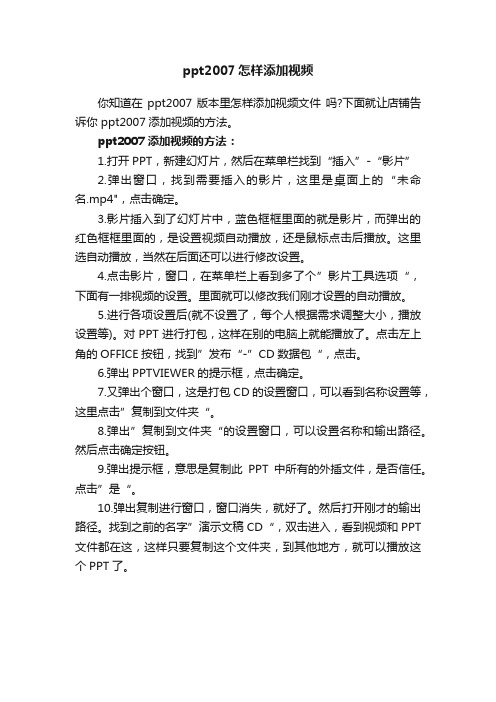
ppt2007怎样添加视频
你知道在ppt2007版本里怎样添加视频文件吗?下面就让店铺告诉你 ppt2007添加视频的方法。
ppt2007添加视频的方法:
1.打开PPT,新建幻灯片,然后在菜单栏找到“插入”-“影片”
2.弹出窗口,找到需要插入的影片,这里是桌面上的“未命名.mp4",点击确定。
3.影片插入到了幻灯片中,蓝色框框里面的就是影片,而弹出的红色框框里面的,是设置视频自动播放,还是鼠标点击后播放。
这里选自动播放,当然在后面还可以进行修改设置。
4.点击影片,窗口,在菜单栏上看到多了个”影片工具选项“,下面有一排视频的设置。
里面就可以修改我们刚才设置的自动播放。
5.进行各项设置后(就不设置了,每个人根据需求调整大小,播放设置等)。
对PPT进行打包,这样在别的电脑上就能播放了。
点击左上角的OFFICE按钮,找到”发布“-”CD数据包“,点击。
6.弹出PPTVIEWER的提示框,点击确定。
7.又弹出个窗口,这是打包CD的设置窗口,可以看到名称设置等,这里点击”复制到文件夹“。
8.弹出”复制到文件夹“的设置窗口,可以设置名称和输出路径。
然后点击确定按钮。
9.弹出提示框,意思是复制此PPT中所有的外插文件,是否信任。
点击”是“。
10.弹出复制进行窗口,窗口消失,就好了。
然后打开刚才的输出路径。
找到之前的名字”演示文稿CD“,双击进入,看到视频和PPT 文件都在这,这样只要复制这个文件夹,到其他地方,就可以播放这个PPT了。


前言一个完整专业的演示文稿,有很多地方需要统一进行设置:幻灯片中统一的内容、背景、配色和文字格式等等。
这些统一应该使用演示文稿的母版、模板或主题进行设置。
如何让他们协调有序呢?母版加模板:共性与个性起舞在ppt2007 演示文稿设计中,除了每张幻灯片的制作外,最核心、最重要的就是母版的设计,因为它决定了演示文稿的一致风格和统一内容,甚至还是创建演示文稿模板和自定义主题的前提。
ppt2007的母版有两个最明显的改变:设置了“主母版”,并为每个版式单独设置“版式母版”(还可创建自定义的版式母版)。
要把“主母版”看成演示文稿幻灯片共性设置的话,“版式母版”就是演示文稿幻灯片个性的设置。
主母版设计“ 主母版”能影响所有“ 版式母版”,如有统一的内容、图片、背景和格式,可直接在“主母版”中设置,其他“版式母版”会自动与之一致。
版式母版设计包括标题版式、图表、文字幻灯片等,可单独控制配色、文字和格式。
模板的创建母版设置完成后只能在一个演示文稿中应用,想一劳永逸、长期应用吗?就把母版设置保存成演示文稿模板吧。
“保存”为“ 演示文稿设计模板(*.pot)”即可。
在ppt2007 中,模板创建完成后,需要通过“ 主题”来进行应用。
主题:让外观锦上添花ppt主题是一组统一的设计元素,包括背景颜色、字体格式和图形效果等内容。
利用设计主题,可快速对演示文稿进行外观效果的设置,母版和设计模板就可以当作一种主题。
主题颜色它由8种颜色组成,包括背景、文字强调和超链接颜色。
“主题颜色”按钮中的颜色代表当前文本和背景颜色,若单击下拉列表可以看到很多自带的配色组合,还可自定义配色。
主题字体主要是快速设置母版中标题文字和正文文字的字体格式,自带了多种常用的字体格式搭配,可自由选择。
主题效果“主题效果”主要是设置幻灯片中图形线条和填充效果的组合,包含了多种常用的阴影和三维设置组合。
演示文稿中所有图形都会制作成统一风格的效果。
在图形较多或选择了设计主题背景的幻灯片中,若对当前配色不满意,可通过“主体颜色”更改整体配色。

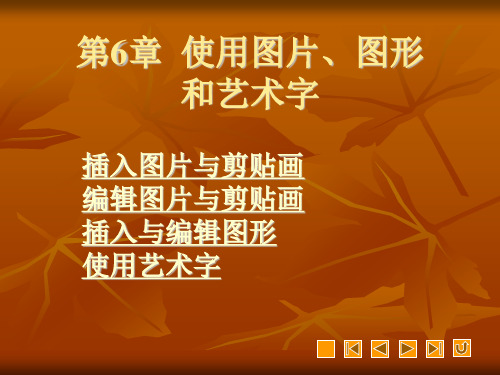



ppt2007怎样将图表存保存为模版教程
ppt2007怎么将图表存为模版类型?在PowerPoint里面辛辛苦苦制作了图表,下次甚至以后都要常用怎么办呢?其实我们可以将其保存起来,下面店铺马上就告诉大家ppt2007将图表存为模版类型的方法。
ppt2007将图表存为模版类型的方法
①鼠标单击图表,然后在图表工具--设计标签里面点击另存为模板按钮。
②就将其保存在默认的路径中,自己设置个名称,保存。
③这样我们就将其存为模板了,单击更改图表类型按钮。
④点击管理模板。
⑤自动打开文件夹,我门可以看到之前存进去的模板。

PPT2007通过大纲插入新幻灯片(格式字体不变)教程贴士:所有Microsoft office 应用程序均可很好地协同工作,因此可以轻松在其间移动内容。
所有Microsoft office 应用程序均可很好地协同工作,因此可以轻松在其间移动内容。
例如,可以在Microsoft word 中为演示文稿创建大纲,然后将其导入PowerPoint o PowerPoint 使用您在Word 中指派的标题样式来决定哪些项是幻灯片的标题和哪些项是幻灯片的内容。
顶级标题(标题I)构成幻灯片标题。
要自己动手尝试,可打开Word ,切换到"大纲"视图(从"视图"选项卡),然后键入演示文稿的一份简短大纲。
按Tab 键降级或按Sh的+ Tab 键升级选定行。
然后保存工作,返回到PowerPoint ,按照以下步骤导入:(1)在"开始"选项卡中,单击"新建幻灯片"按钮的下部打开其菜单。
(2) 单击"幻灯片(从大纲)"0 " 插入大纲"对话框出现。
(3)选择包含希望导入的大纲文本的文件。
(4) 单击"插入"PowerPoint 导入大纲。
如果演示文稿中己经有幻灯片,则这些幻灯片保留原样。
(包括任意空白幻灯片,因此在导入后,您可能需要删除演示文稿开头处的空白幻灯片。
)大纲中所有的标题l 都成为单独的幻灯片标题,其他所有次级标题则成为幻灯片中的项目符号。
1 .实现更好大纲导入效果的小技巧尽管PowerPoint 能够导入任意Word 文档中的所有文本,但并非总能获得如愿以偿的结果。
例如,可能有一个文档包含一系列段落,但未应用任何标题样式。
将此文档导入PowerPoint 时,效果可能一个主要由无格式段落构成的Word 文档会形成不吸引人的演示文稿,表明了在将文档导入PowerPoint 之前未做好准备时发生的情况。



PowerPoint 2007中合并多个幻灯片
在2007的版本中似乎已经找不到“比较合并演示文稿”命令,大家可以使用以下方法进行合并。
1.先打开第一个需要合并的幻灯片;
2.点击“新建幻灯片”,选择“重用幻灯片”;
3.此时窗口的右侧,出现重用幻灯片窗口;
4.点击图示“3”处按钮或者点击“浏览”下拉按钮,选择下一个要被合并的文件。
右边的窗口将会对即将被合并的文件进行预览。
鼠标右键点击被合并的幻灯片中的第一张,选择“插入所有幻灯片”即可,将从幻灯片甲的尾部自动插入。
如若保留原格式,勾选最下角的"保留原格式"!
5.合并完成,保存,退出。
注:以上适合三个或者更多的幻灯片合并,如果只有两三个需要合并,可以打开第一个PPT 选中最后一张片子;再打开第二个PPT文件切换到幻灯片浏览视图,CTRL+A,CTRL+C;切换到第一个PPT文件中CTRL+V,合并完成。

PPT2007版中设置页码及母版格式总解决如何给PPT2007添页码总页码和给某些幻灯片应用特定的母版格式一、添加页码1. 点“视图”、“幻灯片母版”。
2. 在母版界面里,有个总母版(左边最上面一个,下面关联了很多子母版;如果没有、点击“插入幻灯片母版”);点击总母版时,标题栏中“母版板式”显亮(点击子母版时“母版板式”显灰);点击“母版版式”、再勾选“幻灯片编号”。
所有子母版均会显示幻灯片编号、也可对各子母版的幻灯片编号进行编辑。
3. 回到PPT界面,点击“插入”、“幻灯片编号”;再勾选“幻灯片编号”、点击“全部应用”,则所有幻灯片均会显示页码。
二、添加格式页码、总页码1. 查看整个PPT文档有多少页数,设为TP。
2. 点“视图”、“幻灯片母版”。
3. 在幻灯片母版上,有一个文本框中有一个标记:‹#›,它即是页码标记;在此页码标记的前面输入“第”、后面输入“页”、再输入“共TP页”—TP即总页数。
4. 回到PPT界面,点击“插入”、“幻灯片编号”;再勾去“幻灯片编号”、点击“全部应用”;再勾选“幻灯片编号”、点击“全部应用”;所有幻灯片均会显示:第*页共TP页。
三、给若干幻灯片应用特定PPT模板格式1. 因一个PPT母版可以关联很多子母版,即可以拥有多套模板格式;故一个PPT文档是可以有多个PPT模板的。
2. 点“视图”、“幻灯片母版”。
3. 在幻灯片母版界面,可针对特定的一个子母版、按意愿进行编辑,如排列方式、字体等等。
4. 回到PPT界面,选择一个或多个幻灯片、再点击鼠标右键,选择“版式”,选择、应用刚刚编辑好的子母版,OK!这些被选择的幻灯片即按子母版格式发生变动。
注:以下内容源于网上资料、结合本人心得;若有用的话、赞一个。

ppt怎么统计内容字数ppt怎么统计内容字数加城有时为了控制篇幅和内容密度,我们需要对ppt中内容进行字数统计,那么方法是什么呢?我们分为不同版本的ppt来介绍,给大家讲解PPT统计字数的方法。
一、2003版本1、首先打开PPT2003版本,选择需要统计字数的幻灯片打开它。
打开之后在点击菜单栏中的文件---属性即可弹出一个ppt的属性窗口,如下图:2、如今在从常规选项切换到统计选项。
即可查看到字数信息。
二、2007版本:1、同样先用PPT2007版本打开需要统计的演示文稿,在点击左上角的office选项按钮,会弹出下拉框,依次选择准备--属性2、之后会在上面出现一个文件属性对话框,然后在点击文件属性对话框的下拉箭头符号,在选择高级属性选项3、这样就会弹出这个幻灯片的高级属性的窗口。
同样我们在切换到统计选项卡即可查看到文件的字数字节等信息补充:ppt制作常用快速键--Ctrl字母组合键【Ctrl+A】选择全部对象或幻灯片【Ctrl+B】添加/删除文本加粗【Ctrl+C】复制【Ctrl+D】生成对象或幻灯片副本【Ctrl+E】段落居中对齐【Ctrl+F】打开查找对话框【Ctrl+G】打开网格参考线对话框【Ctrl+H】打开替换对话框【Ctrl+I】添加/删除文本倾斜【Ctrl+J】段落两端对齐【Ctrl+K】插入超链接【Ctrl+L】段落左对齐【Ctrl+M】或【Enter】插入新幻灯片【Ctrl+N】生成新PPT文件【Ctrl+O】打开PPT文件【Ctrl+P】打开打印对话框【Ctrl+Q】关闭程序【Ctrl+R】段落右对齐【Ctrl+S】保存当前文件【Ctrl+T】打开文字对话框【Ctrl+U】添加/删除文本下划线【Ctrl+V】粘贴【Ctrl+W】关闭当前文件【Ctrl+X】剪切【Ctrl+Y】重复最后操作【Ctrl+Z】撤销操作相关浏览:制作PPT实用技巧:1、在PPT中参加公司LOGO(1)执行视图-母版-幻灯片母版这一命令;(2)在幻灯片母版视图中,单击插入菜单下的图片,选择来自文件,将Logo放在适宜的位置上(公司Logo能够进行修改设置);(3)关闭母版视图,返回到普通视图后,我们就能在PPT 的每一页上看到公司LOGO了。

ppt怎么应用母版
我们一般使用的PPT模板获取的方式有:Office自带的PPT模板,网络下载获取的PPT模板,还有自己设计的PPT模板,那在ppt里怎么去应用母版呢?下面就让店铺来告诉你ppt怎么应用母版的方法吧!
ppt应用母版的方法:
一,Office 2007/2010 模板使用方法:
新建一个PPT文档,或者打开已有的文档——菜单栏——设计——你就会看到已经安装了的所有的模板,然后,点一下右边的下拉箭头,会看到更多,喜欢哪个,就用力哪个吧!
二,灵活应用多个幻灯片模板:
用第一种方法幻灯片只能应用同一种模板,有时候会让整个幻灯片感觉单调死板。
我们可以给演示文稿中的幻灯片选用各种模板:在“普通”视图下选中要应用模板的幻灯片(如果有多个幻灯片要应用同一模板,可以按住Ctrl键逐个选择),再将鼠标指向“设计”中“主题”任务窗格中显示的某个模板,单击右侧的下拉按钮打开菜单,选择其中的“应用于选定幻灯片”即可。
三,使用网络幻灯片模板模板:
可从微软公司的站点免费下载更多的网络模板,选择“文件”→“新建”,在右侧打开的“可用的模板和主题”任务窗格下方的“的模板”板块,包括了“表达表格”、“贺卡”、“幻灯片背景”等多个模板。
单击板块上的模板类型链接(如“幻灯片背景”→“美食”),就可以在右侧板块看到该类模板的名称和提供商等内容。
点击“下载”按钮即可将模板下载到你的硬盘中,并会自动用PowerPoint打开该模板。
如果你对模板的效果满意,可以用“另存为”将它保存为模板,以后就可以像普通模板那样方便调用了。

PPT2007表格如何设置高亮显示呢
Excel中经常需要使用到排重并高亮显示的设置,排重的数据具体该如何设置成高亮显示呢?下面是店铺带来的关于excel2007排重设置高亮显示的方法,希望阅读过后对你有所启发!
PPT2007表格设置高亮显示教程
重排设高亮显示步骤1:打开要进行数据排重的excel表格,选中需要排重的数据,然后依次点击“开始”→条件格式→突出显示单元格规则→重复值,
重排设高亮显示步骤2:在弹出的的对话框选中“重复”值,设置为“红色文本”,就可以看到数据区域重复数据全部显示为红色。
有关筛选重复数据的方法:
筛选重复数据步骤1:选择所有数据
筛选重复数据步骤2:数据菜单,筛选,高级筛选
筛选重复数据步骤3:在弹出的高级刷选窗口里点击“将刷选结果复制到其他位置”
筛选重复数据步骤4:在“复制到”那里填上你要复制粘贴到的位置,或点击进去,在电子表格中用左键拖动圈位置(保证原始数据完整) 筛选重复数据步骤5:勾选“选择不重复的记录” ,确定,即可。